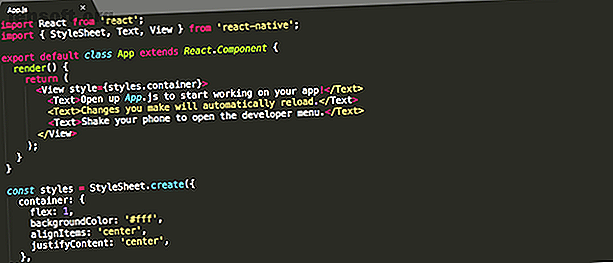
Apprenez à écrire vos propres applications Android avec React Native
Publicité
React Native vous permet de créer des applications mobiles natives à l'aide de JavaScript et de React, la bibliothèque d'interface utilisateur créée par Facebook. Il facilite l'écriture de code pour les appareils Android et iOS, sans avoir à maîtriser à la fois Java (Android) et C ++ / Objective C (iOS).
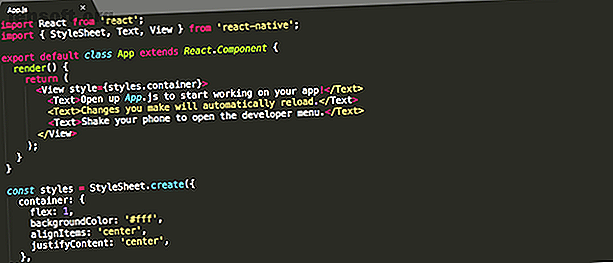
Voici tout ce que vous devez savoir pour vous familiariser avec React Native.
Réagir aux prérequis natifs
Si vous connaissez déjà React, vous n'avez pas besoin de beaucoup de choses pour commencer à utiliser React Native. Vous aurez besoin d'une connexion Internet et vous devez pouvoir vous connecter à votre ordinateur via le réseau. Vous voudrez peut-être aussi lire nos guides sur les bases de la ligne de commande Linux Un guide rapide pour démarrer avec la ligne de commande Linux Un guide rapide pour commencer avec la ligne de commande Linux Vous pouvez faire beaucoup de choses étonnantes avec des commandes sous Linux et ce n'est vraiment difficile à apprendre. En savoir plus ou la ligne de commande Windows du débutant Guide de l'utilisateur - Débutant de la ligne de commande Windows Guide de l'utilisateur - Débutant de la ligne de commande Windows La ligne de commande vous permet de communiquer directement avec votre ordinateur et de lui demander d'exécuter diverses tâches. Lire la suite .
Installation de React Native
Obtenir React Native installé ne pourrait être plus simple, mais vous devrez d'abord installer Node.js.
Nous avons discuté de ce qu'est Node.js. Qu'est-ce que Node.JS et pourquoi devrais-je m'en soucier? [Développement Web] Qu'est-ce que Node.JS et pourquoi devrais-je m'en soucier? [Développement Web] JavaScript est un langage de programmation côté client qui s'exécute dans le navigateur, n'est-ce pas? Plus maintenant. Node.js est une façon d'exécuter JavaScript sur le serveur. mais c'est beaucoup plus aussi. Si ... Lire la suite en 2013, mais en bref, il vous permet d'écrire "correctement" des applications de bureau et serveur à l'aide de JavaScript.
Rendez-vous sur la page de téléchargement de Node.js et choisissez l’installateur Windows ou macOS. Les versions Linux sont également disponibles, mais vous devrez faire un peu plus de travail pour les installer.
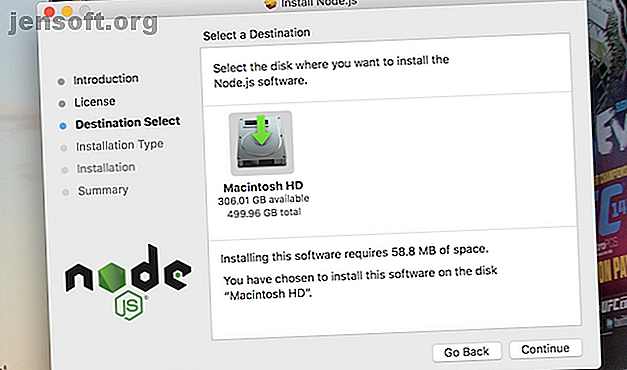
Une fois téléchargé, lancez le programme d'installation, acceptez le contrat de licence et installez-le. Vous obtenez non seulement Node.js, mais également npm, un gestionnaire de paquets JavaScript. Avec cela, vous pouvez installer d'autres packages, comme React Native!
Le moyen le plus simple de commencer à utiliser React Native consiste à utiliser le programme de ligne de commande create-react-native-app . Ouvrez un nouveau terminal ou une nouvelle console et utilisez npm pour l’installer:
npm install -g create-react-native-app 
Si vous rencontrez un problème lors de l'installation de create-react-native-app, vous devrez peut-être réparer les autorisations npm.
Une fois installé, vous êtes prêt à créer votre application.
Créer une application facilement
Maintenant que vous avez installé l'application create-react-native, vous pouvez créer votre première application. Créez un nouveau dossier pour stocker votre projet et accédez-le dans la ligne de commande.
Utilisez l'utilitaire create-react-native-app pour créer votre application. Cette commande créera une application appelée FirstAndroidApp :
create-react-native-app FirstAndroidApp 
React Native a créé un nouveau dossier pour vous, basé sur le nom de votre projet (FirstAndroidApp). Naviguez dans ce dossier, puis exécutez:
npm start 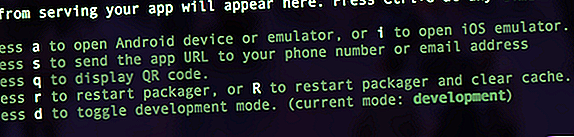
Cela va démarrer votre serveur de développement.
Vous verrez beaucoup d'options pour redémarrer le serveur, ainsi qu'un code QR et une adresse IP du serveur. Vous êtes prêt à utiliser votre téléphone maintenant.

Exécution de votre application sur votre appareil
Pour tester votre application sur votre appareil Android, vous devez installer une application appelée Expo. Cela va se connecter à votre ordinateur et charger votre application. Toutes les modifications que vous apportez rechargeront l'application. Cela fonctionne très bien et est un excellent moyen de développer votre application.
Une fois que vous avez installé Expo, assurez-vous que votre téléphone est sur le même réseau que votre ordinateur. Cela ne fonctionnera pas sur un autre réseau ou derrière un pare-feu.
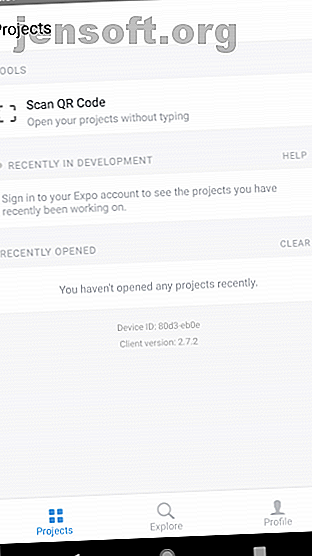
Ouvrez l'application Expo et choisissez Scan QR Code . Pointez l'appareil photo de votre téléphone sur le code QR dans votre ligne de commande et après quelques secondes, votre application apparaîtra sur votre téléphone. De retour sur votre ligne de commande, vous verrez plusieurs nouveaux statuts. Celles-ci vous indiquent que l'application est en cours de création et qu'elle s'exécute sur votre appareil.
Commençons à écrire du code!
Bonjour le monde!
Dans votre dossier FirstAndroidApp, React Native a créé plusieurs fichiers. Il existe un dossier node_modules, qui stocke les packages de nœuds que vous pouvez installer pour compléter votre application. Ouvrez App.js dans votre éditeur de texte préféré.
Ce fichier contient 24 lignes de code. Il existe plusieurs importations, une classe appelée App et une feuille de style :
import React from 'react'; import { StyleSheet, Text, View } from 'react-native'; export default class App extends React.Component { render() { return ( Open up App.js to start working on your app! Changes you make will automatically reload. Shake your phone to open the developer menu. ); } } const styles = StyleSheet.create({ container: { flex: 1, backgroundColor: '#fff', alignItems: 'center', justifyContent: 'center', }, }); Cela peut sembler complexe, mais une fois que vous vous êtes familiarisé avec la syntaxe React Native, c'est simple. Une grande partie de la syntaxe est similaire à HTML et CSS.
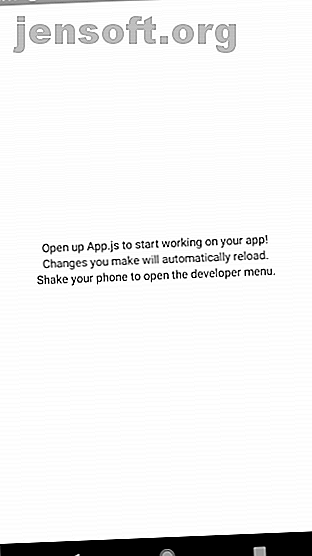
Regardons le code de plus près. Ces importations garantissent que votre application a accès aux composants React-Native requis pour fonctionner:
import React from 'react'; import { StyleSheet, Text, View } from 'react-native'; Les accolades ( {StyleSheet, Text, View} ) spécifient plusieurs fichiers à importer.
Vous devez avoir la classe App . Retour intérieur est le code que votre téléphone affichera. Ce balisage est similaire au HTML, mais consiste en des balises natives React personnalisées.
La balise View est un endroit où stocker d'autres conteneurs. L'attribut style = {styles.container} configure cette vue pour qu'elle utilise la feuille de style située au bas du fichier.
La balise View contient plusieurs balises Text . Vous devez placer du texte à l'intérieur des balises Text . React Native ne fonctionnera pas sans cela.
En bas se trouve l'objet styles, défini comme une constante. Ceci est très similaire à CSS, à la différence qu’il a un aspect plus orienté objet. Vous devrez toutefois utiliser la syntaxe spécifique de React Native.
Modifions ce code. Changeons les couleurs autour, avec le texte.
Dans CSS, changez backgroundColor en vert (ou n'importe quelle couleur que vous aimez):
backgroundColor: '#4caf50', Notez que le code hexadécimal doit être entre guillemets simples. Améliorons ce texte. Créez un nouveau style appelé texte . Ajoutez les attributs color, fontSize et fontWeight :
text: { color: '#fff', fontSize: 34, fontWeight: 'bold' } Ajoutez ceci sous votre élément de conteneur, séparé par une virgule:
const styles = StyleSheet.create({ container: { flex: 1, backgroundColor: '#4caf50', alignItems: 'center', justifyContent: 'center', }, text: { color: '#fff', fontSize: 34, fontWeight: 'bold', } }); Enfin, changez votre texte dans la classe App :
Hello, World! En définissant l'attribut style, vous indiquez à React Native de mettre en forme votre texte en fonction des styles définis précédemment dans le style de texte .
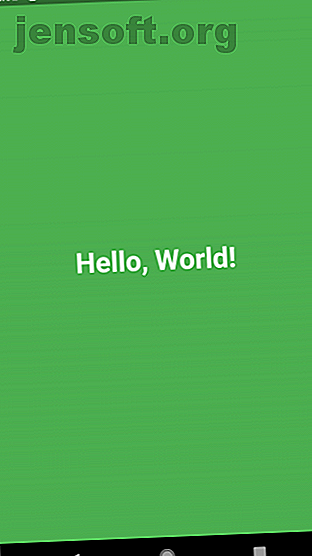
Play Store Ici nous venons!
Bien que nous n'ayons abordé que les bases, vous disposez désormais d'une base solide sur laquelle vous pourrez construire vos applications géniales. Ne vous arrêtez pas là cependant, consultez les documents React Native Docs pour obtenir des informations complètes sur chaque fonction React Native.
N'oubliez pas de lire notre guide des meilleurs didacticiels React. 7 Meilleurs didacticiels gratuits pour apprendre à réagir et à créer des applications Web. 7 Meilleurs didacticiels gratuits à apprendre. Réagissez et à créer des applications Web. Les cours gratuits sont rarement aussi complets et utiles. Plusieurs cours React sont excellents et vous permettront de démarrer du bon pied. Lisez-en plus pour obtenir des informations générales et pour créer des jeux, pourquoi ne pas jeter un coup d'œil à la façon d'écrire un jeu mobile avec Buildbox Comment créer un jeu vidéo en une semaine à l'aide de Buildbox Comment créer un jeu vidéo en une semaine Utilisation de Buildbox Il existe un programme qui facilite énormément le développement de jeux, même pour ceux qui n’ont aucune expérience de la conception de jeux vidéo. Cela s'appelle Buildbox. Voici pourquoi vous devriez l'essayer. Lire la suite ?
Explorez plus sur: JavaScript, React.

